เตือนภัย ป้องกันตนเองจากผู้ไม่หวังดีหลอกล้องข้อมูล Apple ID และรหัสผ่านโดยที่เราไม่คิดว่ามันคือของปลอม!!
แนะนำให้ผู้ใช้ iOS ทุกคนได้อ่านครับ จะพยายามอธิบายให้เข้าใจง่ายที่สุด
เตือน ระวังหน้าต่าง Popup หลอกเอารหัสผ่าน Apple ID รูปแบบใหม่
ย้อนความเดิมตอนที่แล้ว ปกติเราได้ทราบไปแล้วว่ามีการหลอกให้คลิกลิงก์อาจจะส่งมาในอีเมลที่ปลอมว่ามาจาก Apple บ้างหละ หรือว่าเข้าเว็บอโคจรแล้วมีช่องให้กรอกข้อมูลรหัสผ่านบ้างละ หลายๆ คนก็โดนมาแล้ว แต่สิ่งที่จะบอกต่อไปนี้มันจะต่างออกไปครับ
ตอนใหม่หลักการคล้ายเดิมเพิ่มเติมคือมาพร้อมหน้าตาที่ทำให้เราคิดว่า “นั่นมันมาจากระบบ iOS นี่” ชมภาพด้านล่างเดี๋ยวผมจะอธิบายอีกที
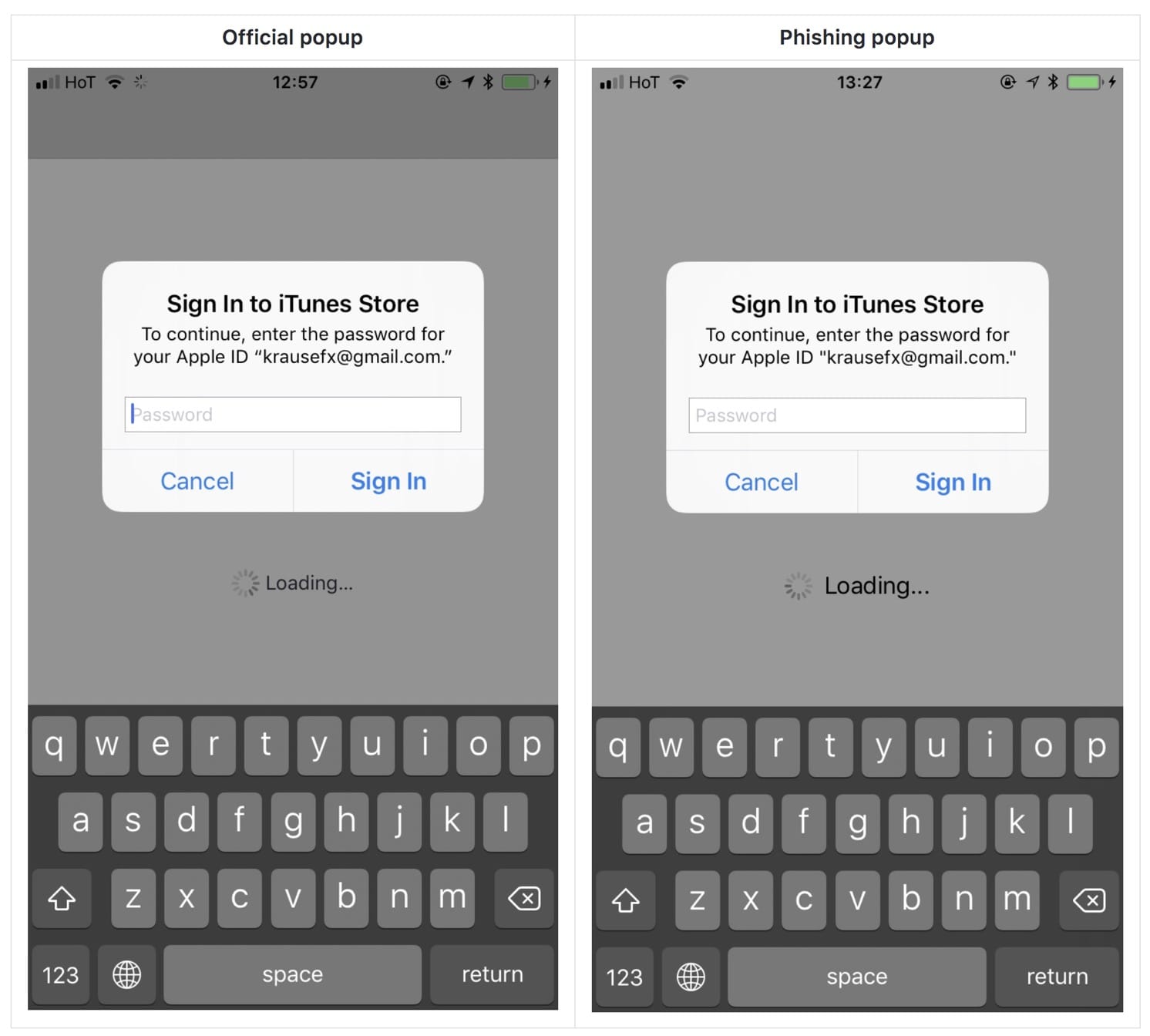
ภาพด้านบนเปรียบเทียบ popup (หน้าต่าง) ที่ระบบแสดงขึ้นมาเพื่อให้เรากรอกรหัสผ่านของ Apple ID ซึ่งนำไปสู่การอนุมัติการซื้อของ, โหลดแอปหรือบริการต่างๆ ในภาพนั้นด้านซ้ายคือของแท้จากระบบของ iOS จะเจอเมื่อเราต้องการซื้อแอป, ซื้อเกม, ซื้อของในเกม หรือบริการต่างๆ ตามปกติครับ มันไม่ได้ผิดแปลกแต่อย่างใด
แต่ด้านขวาคือ ของปลอมที่ทำขึ้นมาเลียนแบบ (ซึ่งนักพัฒนาแสดงตัวอย่างออกมาให้ดูว่ามันทำได้นะ หน้าตาเหมือนกันเด๊ะ เขียนโค้ดแค่ 30 บรรทัดก็ทำได้แล้ว) เพื่อให้ผู้ใช้เข้าใจว่ามันคือของจริง ส่งผลให้ผู้ใช้กรอกรหัสผ่าน Apple ID เข้าไป พอกด Sing In เท่านั้นแหละ แฮ็กเกอร์ก็จะได้ทั้ง อีเมลและรหัสผ่านของ Apple ID ไปเป็นที่เรียบร้อยแล้ว
ป้องกันปัญหานี้ได้ยังไงเพราะคนทั่วไปก็แยกไม่ออกนะแบบนี้?

นักพัฒนาให้ข้อแนะนำว่าหากเจอหน้าต่างเด้งขึ้นมาแบบนี้ซึ่งอาจจะเด้งมาเองโดยที่เรายังไม่ได้ทำอะไร (ยกตัวอย่าง ยังไม่ได้กดโหลดแอป ซื้อแอป หรือซื้อของในเกม) แต่ว่ามันเด้งขึ้นมาถาม สิ่งที่เราต้องทำคือ
- แนวทางที่ 1: ปิดแอปทั้งหมดจาก multitasking (กดปุ่มโฮม 2 ทีแล้วเลื่อนปิดแอปทุกตัว) แล้วออกไปที่หน้าหลัก
- ถ้าระหว่างปิดแอปไปและหน้า popup ที่เด้งมานั้นปิดไปด้วย แสดงว่านั่นคือของปลอม ที่สร้างโดยแอปตัวนั้นๆ (มันไม่ปลอดภัย)
- ถ้าปิดแอปทุกตัวแล้วและหน้า popup ยังอยู่หรือเด้งมาอีก นั่นมาจากระบบ iOS ซึ่งถือว่าปลอดภัย สามารถกรอกข้อมูลได้
- แนวทางที่ 2: อย่ากรอกข้อมูลง่ายๆ แม้เห็นหน้าต่างนั้นแจ้งขึ้นมา ให้เช็คดีๆ ก่อนที่จะใส่ โดยเลือกไปใส่ข้อมูลผ่านเมนูการตั้งค่าเอง เช่น การตั้งค่าใน Settings> iCloud หรือ Settings> iTunes & App Store เป็นต้น
- แนวทางที่ 3: ถ้าเรากดปุ่มยกเลิก (Cancel) แล้วตัวหน้าต่างนั้นยังคงแสดงเรื่อยๆ อยู่แม้ว่าเราจะใส่รหัสผ่านไปแล้ว นั่นหมายความว่าของปลอมและแฮ็กเกอร์ก็ได้รหัสผ่านเราไปแล้ว (คิดง่ายๆ ว่าการกรอกรหัสเข้าไป ถ้ามันถูกต้อง มันจะถูกนำไปใช้งานต่อในขั้นถัดไปแล้วหน้าต่างต้องหายไป แต่นี่รหัสผ่านก็ถูกแต่ยังคงถามมาเรื่อยๆ นั่นแหละอันตราย) หากเป็นเช่นนี้ แนะนำให้เปลี่ยนรหัสผ่าน Apple ID ให้เร็วที่สุด ชมวิธีการเปลี่ยนรหัสผ่าน Apple ID
ที่สรุปให้ฟังไปนั้นเป็นสิ่งที่แฮ็กเกอร์มีทางทำได้และพร้อมเสนอแนวทางป้องกันตนเองจากเหตุการณ์ลักษณะนี้นะครับ โดยยังไม่ได้ลงรายละเอียดเชิงเทคนิคทั้งหมด หากท่านใดสนใจสามารถอ่านบทความต้นฉบับได้ที่นี่
ขอบคุณ Krausefx.com และ 9to5mac

